Zainstaluj imo na komputerze
Wielu właścicieli smartfonów i komputerów aktywnie korzysta z różnych komunikatorów internetowych i programów do komunikacji wideo. W Internecie istnieje duża liczba takich programów, więc czasami trudno jest określić najbardziej odpowiedni. Z popularnymi przedstawicielami takich aplikacji dla systemu operacyjnego Android, możesz znaleźć poniższy link. Dzisiaj porozmawiamy o tym, jak zainstalować imo na twoim komputerze.
Zobacz także: Posłańcy na Androida
Treść
Zainstaluj imo na komputerze
Przed rozpoczęciem instalacji warto wspomnieć, że IMO będzie działać poprawnie na komputerze tylko wtedy, gdy już się zarejestrowałeś w swoim smartfonie. Jeśli nie możesz zainstalować aplikacji na urządzeniu mobilnym, przejdź bezpośrednio do drugiej metody, aby go uruchomić, potrzebujesz tylko numeru telefonu.
Metoda 1: Zainstaluj imo dla systemu Windows
Jeśli masz już konto w danym programie, będzie ono dość łatwe do zainstalowania i rozpoczęcia używania go na komputerze z systemem Windows. Będziesz musiał wykonać następujące czynności:
Przejdź do oficjalnej strony imo
- Wejdź na oficjalną stronę IMO pod linkiem powyżej lub wprowadź adres w dowolnej wygodnej przeglądarce internetowej.
- Na stronie, która zostanie otwarta, zobaczysz podział na płytki. Powinieneś kliknąć "Pobierz imo dla Windows Desktop" .
- Zaczekaj, aż pobieranie się zakończy i otwórz pobrany instalator.
- Przeczytaj umowę licencyjną, zaznacz odpowiedni element i kliknij przycisk "Zainstaluj" .
- Poczekaj, aż program rozpakuje się i zainstaluje wszystkie niezbędne pliki. Podczas tego procesu nie należy ponownie uruchamiać komputera ani wyłączać aktywnego okna.
- Następnie zobaczysz okno powitalne. Tutaj musisz wskazać, czy masz tę aplikację na swoim telefonie, czy nie.
- Jeśli wybierzesz opcję "Nie" , przeniesiesz się do innego okna, w którym znajdują się linki do wersji do pobrania na system Android, iOS lub Windows Phone.
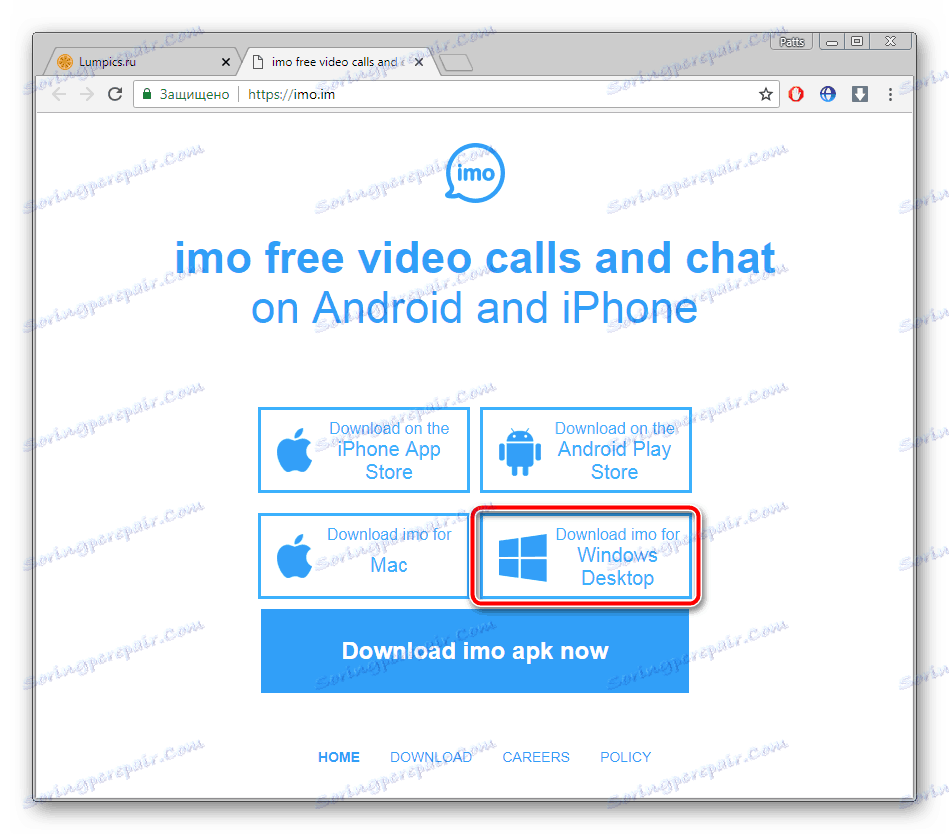
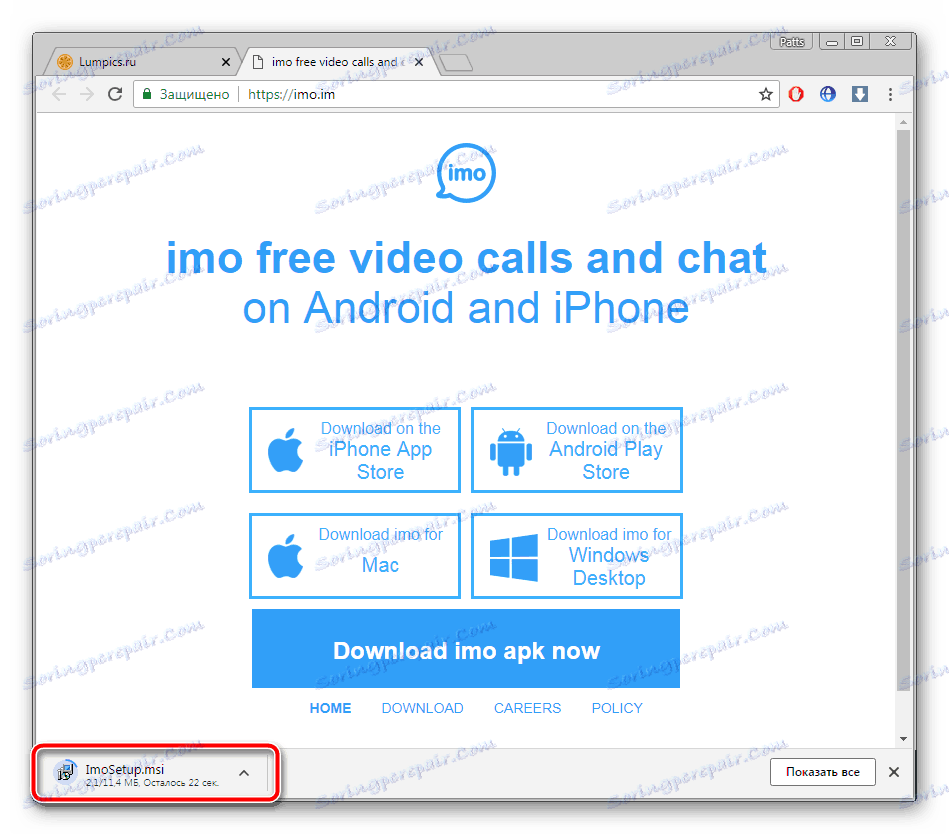
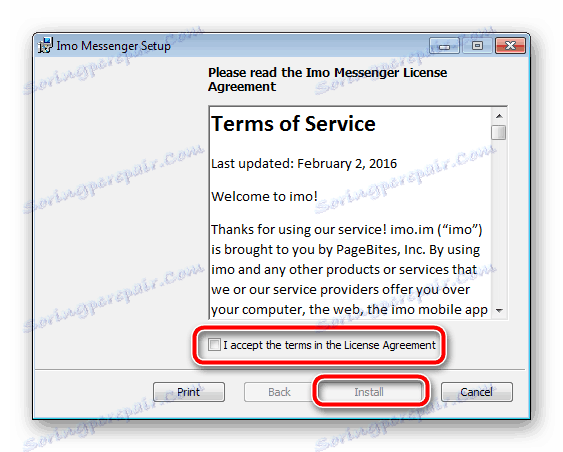
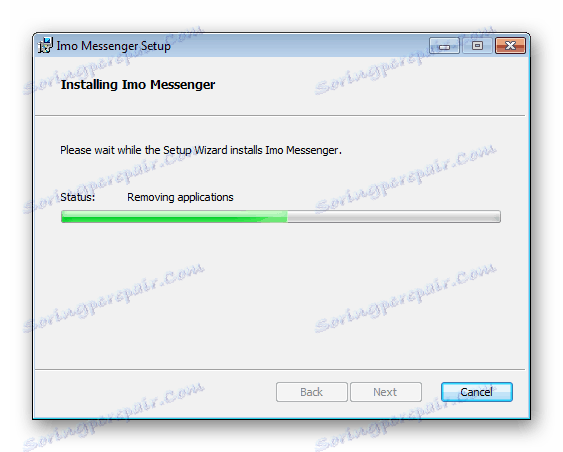
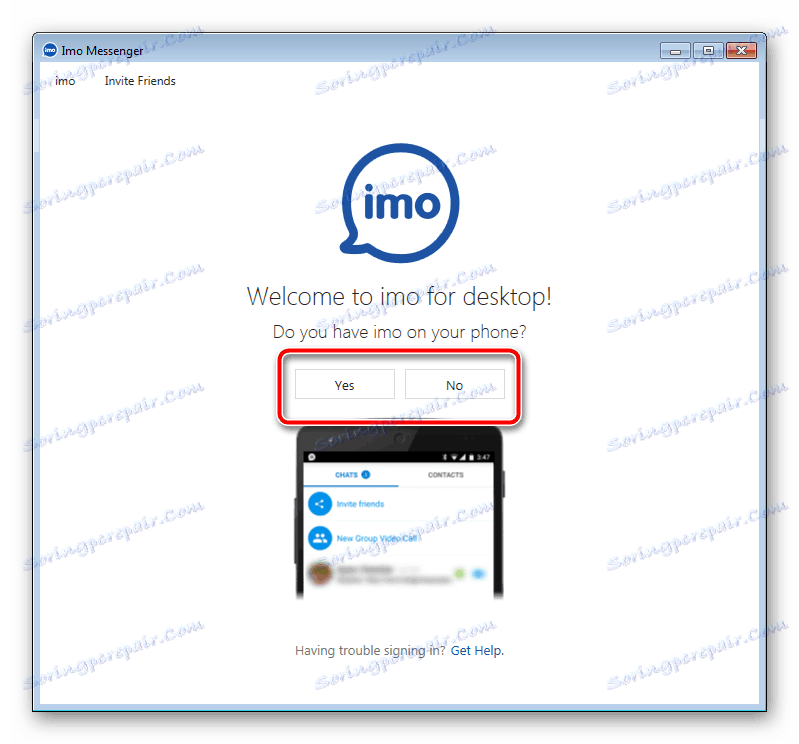
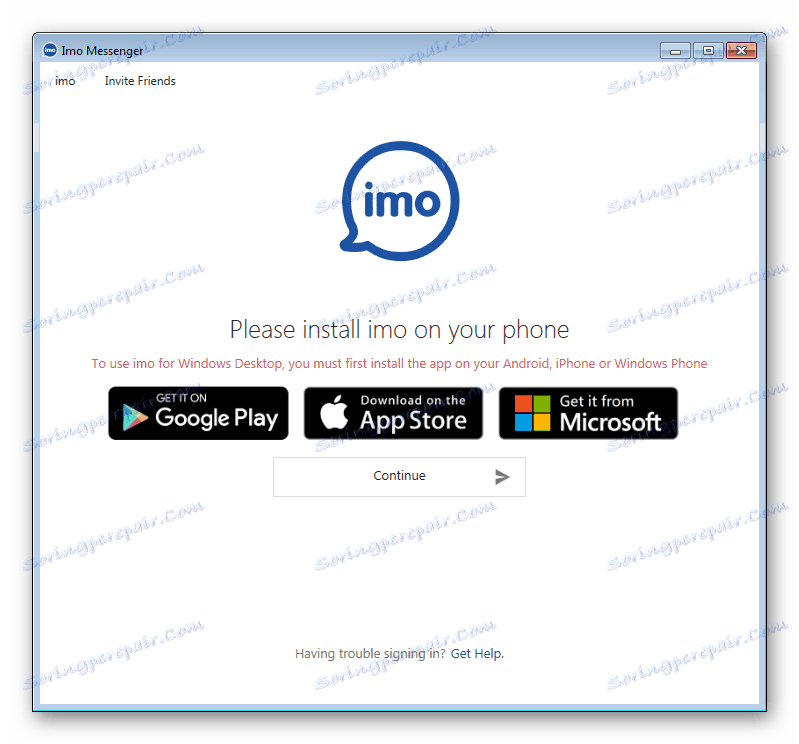
Po zainstalowaniu komunikatora zaloguj się do niego i możesz przystąpić do pisania wiadomości tekstowych lub nawiązywania połączeń wideo z przyjaciółmi.
Metoda 2: Zainstaluj wersję mobilną imo za pośrednictwem BlueStacks
Pierwsza metoda nie jest odpowiednia dla użytkowników, którzy nie mają możliwości zarejestrowania się w aplikacji mobilnej za pośrednictwem smartfona, więc najlepszą opcją w tej sytuacji byłoby użycie dowolnego emulatora systemu Android dla systemu Windows. Podejmiemy przykład BlueStacks i pokażemy, jak zainstalować w nim IMO. Musisz postępować zgodnie z poniższymi instrukcjami:
- Wejdź na oficjalną stronę BlueStacks i pobierz oprogramowanie na swój komputer.
- Na poniższym łączu znajdziesz szczegółowe instrukcje dotyczące umieszczania tego programu na komputerze, a następnie wykonaj poprawną konfigurację.
- Następnym krokiem jest wyszukanie imo poprzez BlueStacks. W pasku wyszukiwania wprowadź nazwę i znajdź aplikację.
- Kliknij przycisk "Zainstaluj" .
- Zaakceptuj uprawnienia i poczekaj na zakończenie pobierania, a następnie przejdź do rejestracji.
- W niektórych przypadkach oprogramowanie nie ładuje się Rynek Play w związku z tym należy zainstalować pakiet APK ręcznie. Najpierw przejdź do strony głównej imo i pobierz plik stamtąd, klikając przycisk "Pobierz teraz apo apk" .
- Na stronie głównej BlueStacks przejdź do zakładki "Moje aplikacje" i kliknij "Zainstaluj plik APK" w prawym dolnym rogu okna. W oknie, które zostanie otwarte, wybierz pobrany plik i poczekaj, aż zostanie dodany do programu.
- Uruchom IMO, aby przejść do rejestracji.
- Wybierz kraj i wprowadź numer telefonu.
- Określ kod, który pojawi się w wiadomości.
- Teraz możesz ustawić nazwę użytkownika i przejść do pracy w aplikacji.
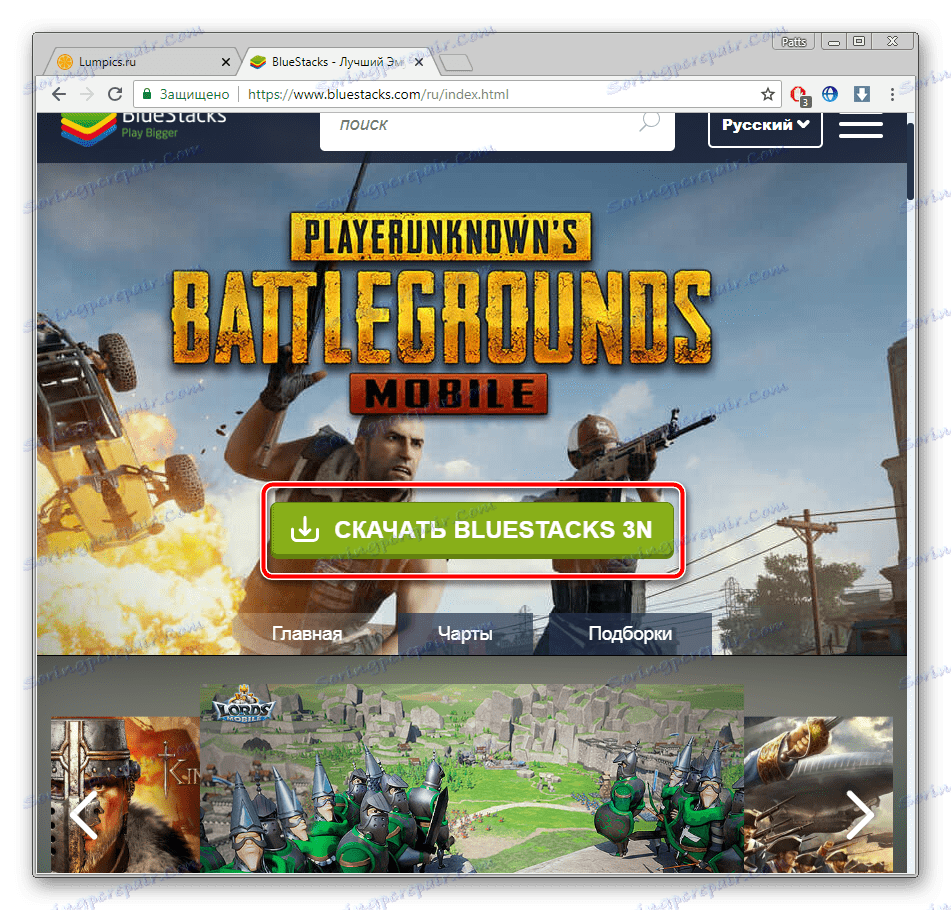
Więcej szczegółów:
Jak poprawnie zainstalować BlueStacks
Skonfigurujemy poprawnie BlueStacks
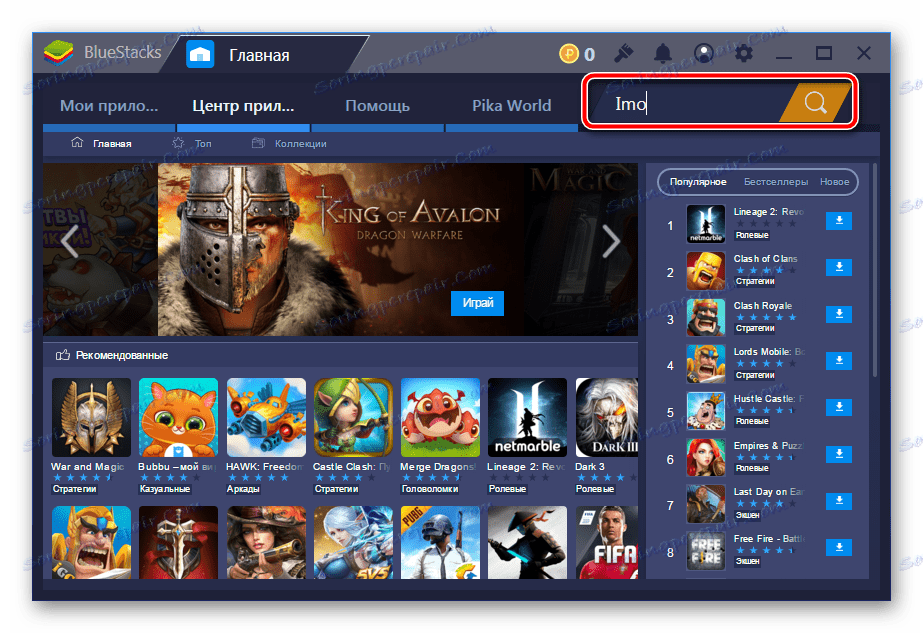
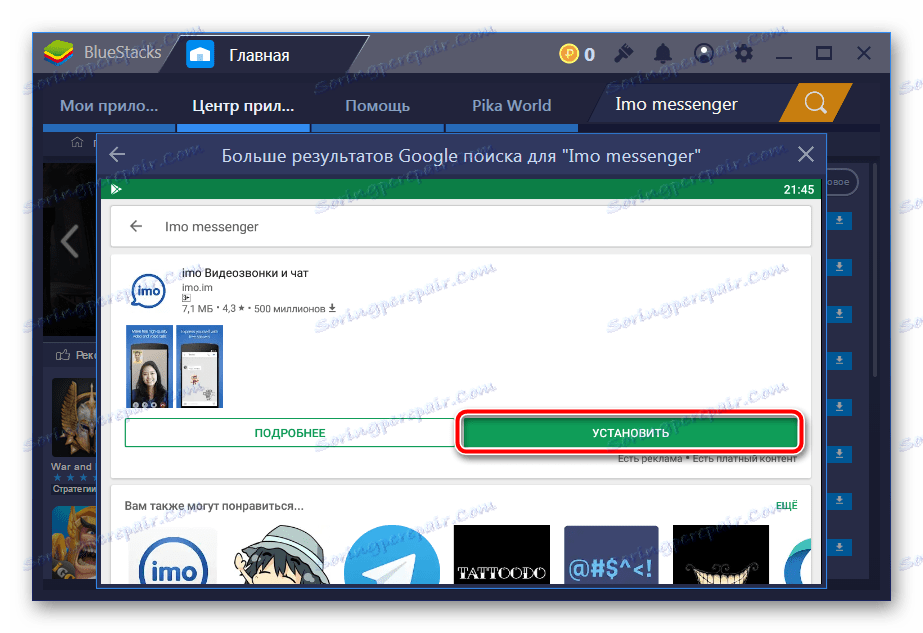

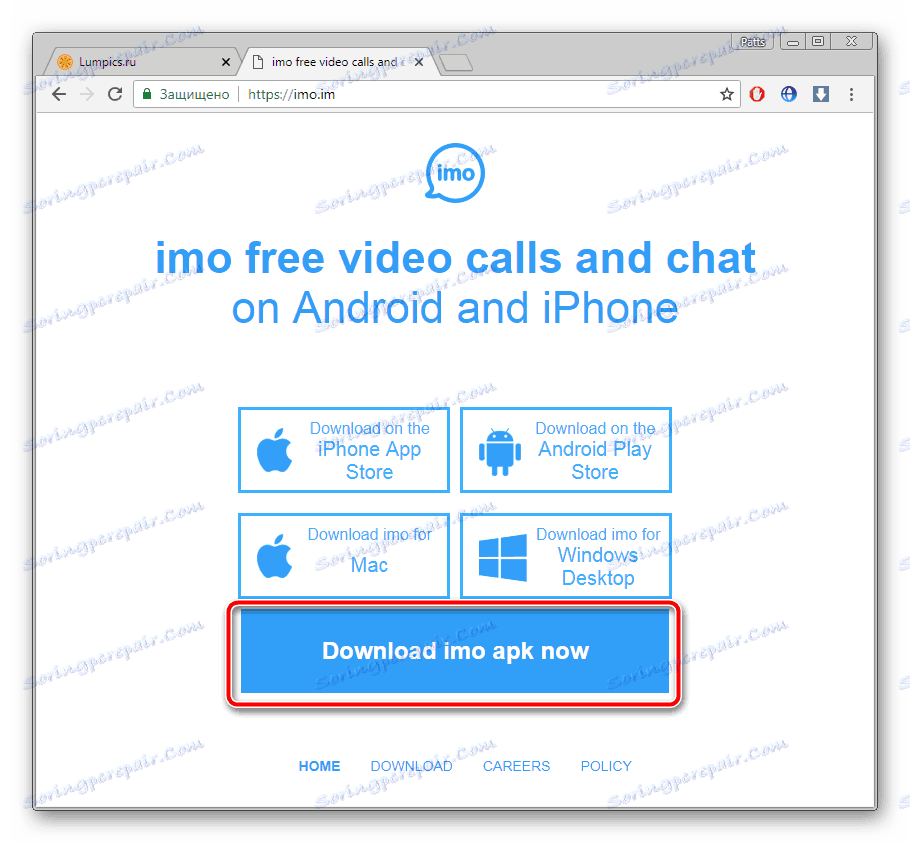
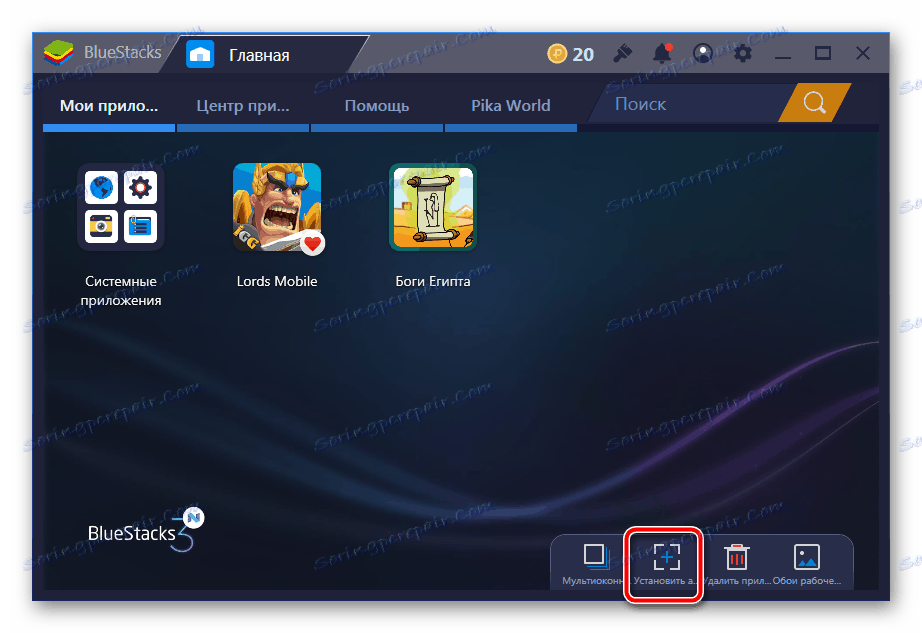

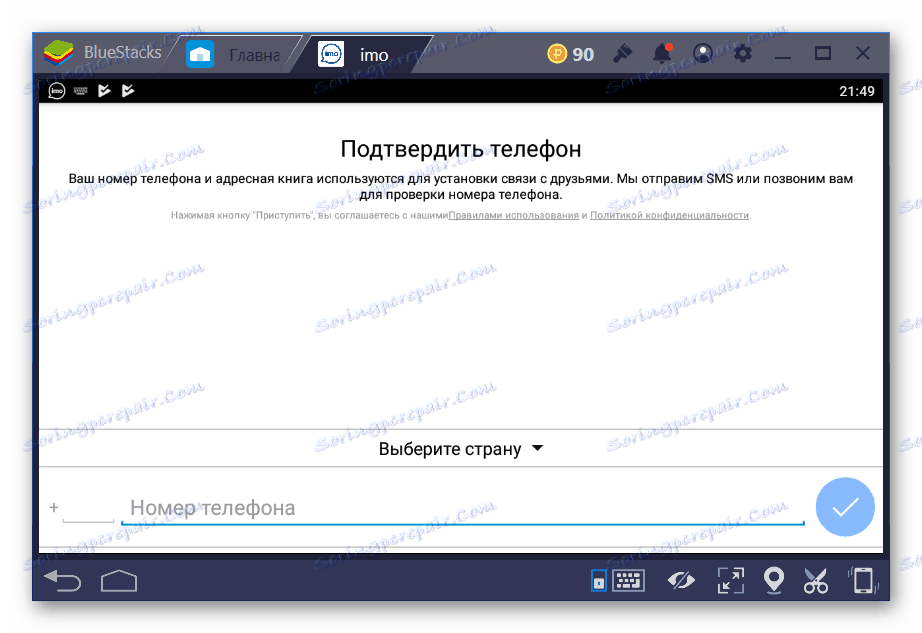

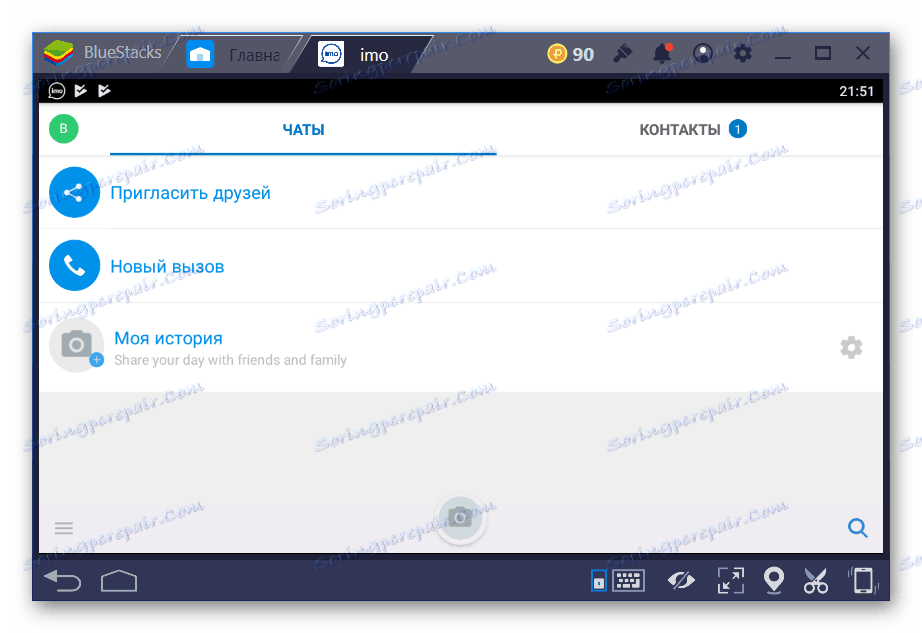
Jeśli masz problemy z używaniem BlueStacks, przejdź do innych naszych artykułów na poniższych linkach. Znajdziesz w nich szczegółowy przewodnik, który naprawi różne problemy pojawiające się podczas uruchamiania lub pracy w wyżej wspomnianym programie.
Zobacz także:
Nieskończona inicjalizacja w BlueStacks
Dlaczego BlueStacks nie może skontaktować się z serwerami Google
Spowalnia działanie BlueStacks
Napraw błąd startowy BlueStacks
Masz dostęp do pracy za pośrednictwem emulatora, ale nie zawsze jest to wygodne, więc po zarejestrowaniu wystarczy pobrać wersję dla systemu Windows i zalogować się przy użyciu danych podanych podczas tworzenia profilu.
W tym artykule dowiedzieliśmy się, jak zainstalować imo na komputerze. Jak widać, w tym procesie nie ma nic trudnego, wystarczy przestrzegać określonej instrukcji. Jedyną trudnością, która powstaje, jest niemożność rejestracji za pośrednictwem aplikacji mobilnej, która jest rozwiązywana za pomocą emulatora.